Los mejores trucos para hacer que Google Maps consuma menos batería
Aprende a ahorrar batería cuando utilizas Google Maps con unos sencillos trucos que puedes configurar en cuestión de minutos.
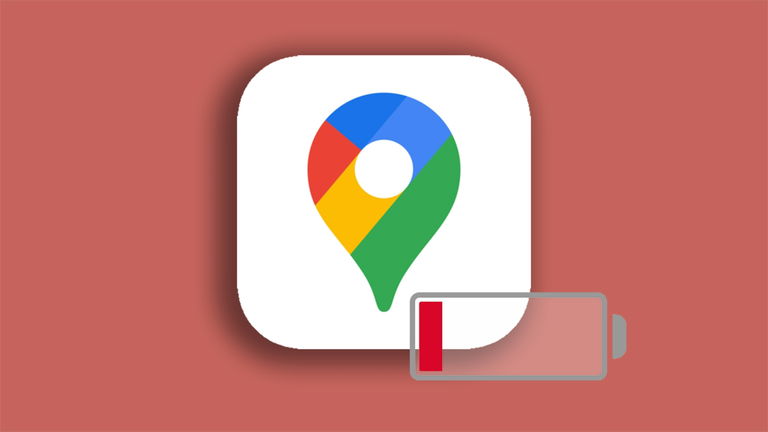
Google Maps es una de las mejores aplicaciones de mapas que puedes descargar y una de las más utilizadas. Pero también es una de las principales causantes del excesivo consumo de batería que puede tener nuestro smartphone. Es una app que necesita muchos recursos y, por lo tanto, consume mucha batería.
Sin embargo, existen algunos trucos de Google Maps que nos pueden ayudar a que la app consuma menos batería. Algo que puede ser imprescindible cuando estamos de viaje y necesitamos de Google Maps para llegar a nuestro destino.
1. Usar el modo oscuro
Usar el modo oscuro, por norma general, siempre hace que el consumo de batería se reduzca, especialmente si tienes un dispositivo con una pantalla OLED. Es uno de los mejores trucos para ahorrar batería que puedes utilizar. Y activarlo en Google Maps también hará que el consumo sea inferior, así es como se activa el modo oscuro de Google Maps:
- Entra en la app Google Maps.
- Toca sobre tu foto de perfil arriba a la derecha.
- Ahora entra en Ajustes > Modo oscuro.
- Selecciona Activado para que Google Maps siembre utilice el modo oscuro.
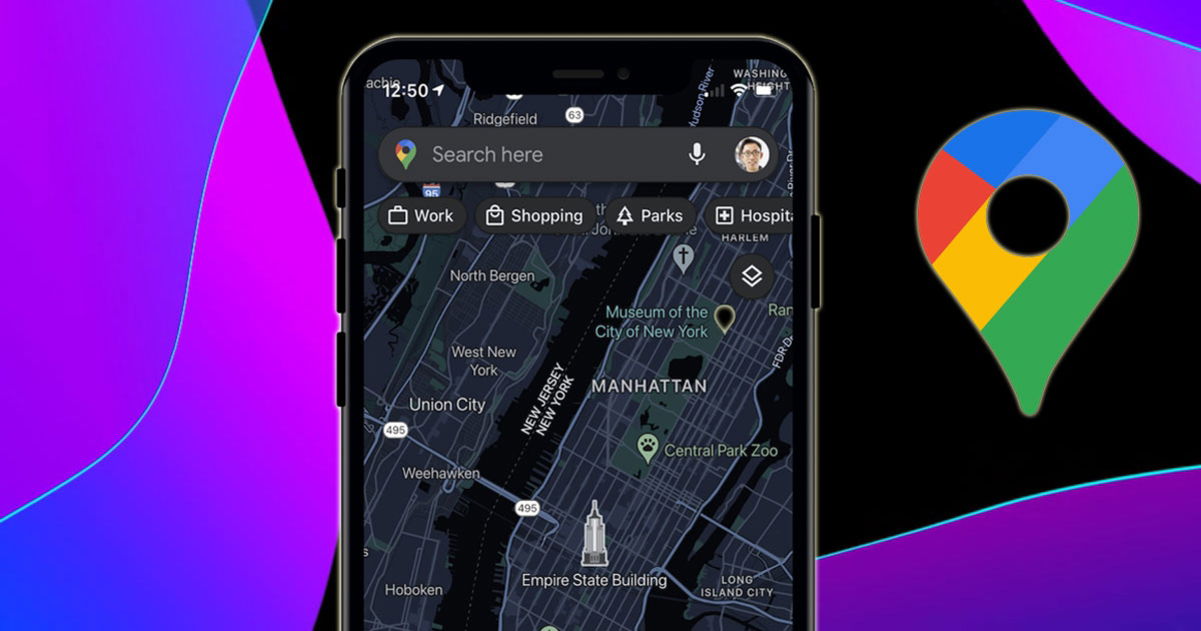
El modo oscuro puede ahorrarte mucha batería
2. Utiliza Google Maps offline
Pocos saben que se puede utilizar Google Maps sin conexión a internet, algo que puede venir muy bien cuando accedemos a determinados lugares sin cobertura, pero que tibien puede ayudarnos a que la app consuma menos batería. Al no tener que estar descargando datos de los maps, la batería aguantara más.
Nuestra recomendación es que descargues los mapas que vas a utilizar en tu viaje antes de salir de casa con tu dispositivo cargando, así no consumirás batería y luego podrás usarlos en tu viaje. Para descargar mapas de Google Maps sigue estos pasos:
- Entra en la app Google Maps.
- Toca sobre tu foto de perfil arriba a la derecha.
- Entra en la sección Mapas sin conexión.
- Toca sobre Selecciona tu propio mapa.
- Selecciona el área que quieres descargar.
- También puedes buscar cualquier lugar en el mapa, deslizar hacia arriba la ventana inferior y tocar sobre los tres puntos y Descargar mapa sin conexión.
- El área máxima es 120.000 kilómetros cuadrados y puede llegar a ocupar hasta 400 MB, pero puedes descargar varios mapas.
3. Cambiar los permisos de localización cuando no se usa la app
Google Maps es una app que necesita localizarnos para funcionar correctamente, pero eso no significa que pueda localizarnos cuando no se está usando la app. Esto puede consumir mucha batería y es una opción que podemos modificar:
- Entra en Ajustes > Privacidad y seguridad.
- Ahora toca sobre Localización.
- Busca Google Maps y selecciona Cuando se use la app.
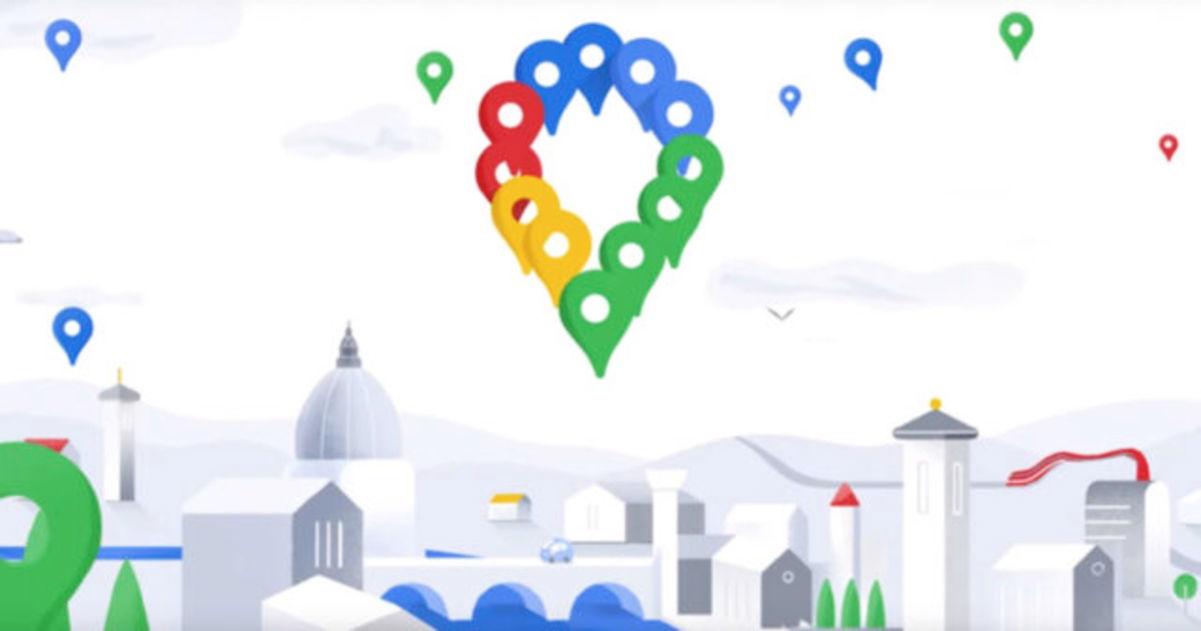
Google maps puede consumir menos batería
4. Actualiza Google Maps a la última versión
Esto es algo básico que se aplica a cualquier aplicación, normalmente las últimas versiones de cada app están mejor optimizadas y consumen menos recursos y batería. Por lo tanto, entra en la App Store y verifica que Google Maps no tiene una versión más actual. Y, en caso de tenerla, actualiza la app.
5. Desactiva la actualización en segundo plano de Google Maps
La actualización en segundo plano permite a Google Maps seguir operando y recopilando datos aunque la app no esté abierta, con el consecuente gasto de batería. Es algo que podemos controlar desde los ajustes siguiendo estos pasos:
- Entra en Ajustes > General.
- Toca sobre Actualización en segundo plano.
- Desactiva el interruptor de Google Maps.
6. Elimina el widget de Google Maps
Si tienes configurado el widget de Google Maps en la pantalla de inicio de tu smartphone, te aconsejamos que lo elimines. Simplemente manteniendo pulsado y toca sobre eliminar widget. Un widget de una aplicación de mapas siempre consumirá mucha batería.
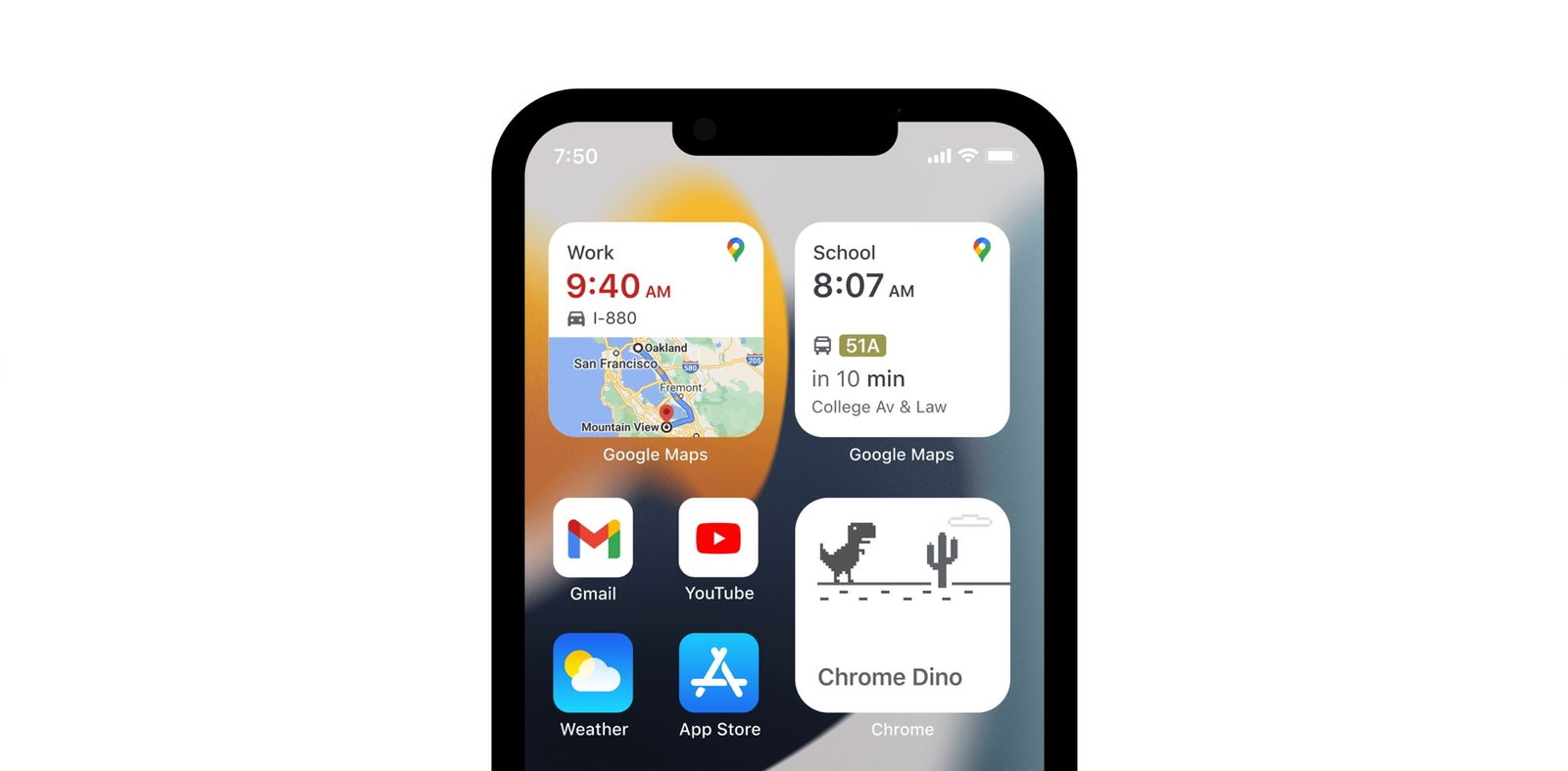
Los widgets de Google Maps consumen batería
Siguiendo estos trucos podrás ahorrar algo de batería cuando utilices Google Maps. Es una de las apps que más batería demanda y puedes reducir su consumo ligeramente.
Puedes seguir a iPadizate en Facebook, WhatsApp, Twitter (X) o consultar nuestro canal de Telegram para estar al día con las últimas noticias de tecnología.